Как установить 7-zip на Ubuntu и использовать его для сжатия и распаковки любого файла или папки
Если вы хотите перенести файлы или папки большого размера из одного места в другое, вам нужно использовать любые хорошие инструменты сжатия, чтобы упростить задачу. Доступно множество бесплатных инструментов для сжатия и распаковки файлов и папок. Один из них - архиватор 7-zip файлов. Это отмеченный наградами файловый архиватор с открытым исходным кодом и высокой степенью сжатия. Это программное обеспечение поддерживает большинство популярных операционных систем и несколько форматов файлов. Вы можете использовать это для сжатия и распаковки файлов и папок в форматах 7z, XZ, BZIP2, GZIP, TAR, ZIP и WIM. Некоторые важные особенности этого инструмента упомянуты ниже.
- Он обеспечивает лучшую степень сжатия, что на 2-10% лучше, чем у других аналогичных инструментов.
- Он использует надежное шифрование AES-256.
- Имеет возможность самораспаковывания для файлов формата 7z.
- Он поддерживает 87 языков
В этом руководстве вы узнаете, как установить и использовать архиватор файлов 7-zip в операционной системе Ubuntu.
Установка 7-zip:
Обновите операционную систему перед запуском команды для установки архиватора файлов 7-zip.
$ sudo apt-get update
Пакет p7zip содержит 7-zip. Доступны два типа пакетов p7zip. Это p7zip и p7zip-full. Если вы хотите сделать автоматически извлекаемый архив также с другими вариантами архива, установите p7zip-full. Команда для пакета p7zip-full выполняется здесь.
$ sudo apt-get install p7zip-full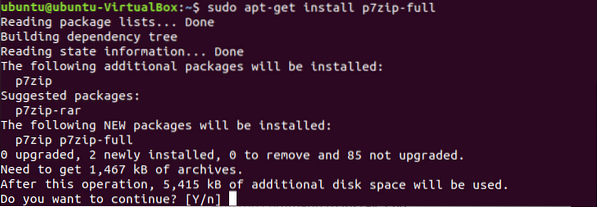
Проверьте, правильно ли установлен пакет, с помощью команды 7z.
$ 7z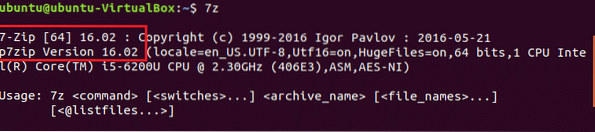
p7zip 16.02 установлена версия, которая содержит 7-zip 16.02.
Использование 7-zip
Выберите любой файл или папку, чтобы сжать файл с помощью 7-zip. Тип ls -la команда, чтобы показать список всех файлов и папок текущего каталога. Здесь, данные.текст файл выбран для сжатия. Размер файла 540 байты.
$ ls -la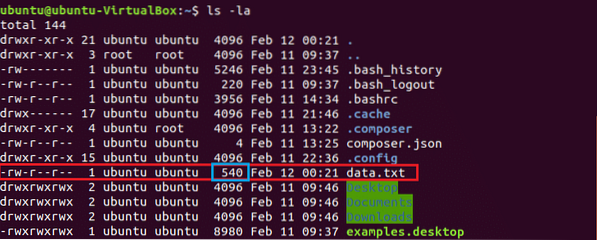
Запустите команду, чтобы создать сжатый файл с именем данные.7z. Опция а предназначен для архивации или сжатия. После сжатия размер архивного файла составляет 152 байты.
$ 7z за данные.7z данные.текст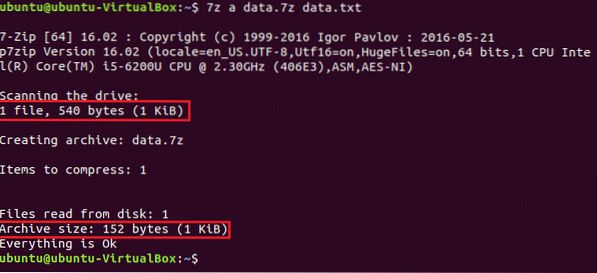
Чтобы отобразить список подробной информации любого архивного файла, запустите 7z команда с л вариант.
$ 7z l данные.7z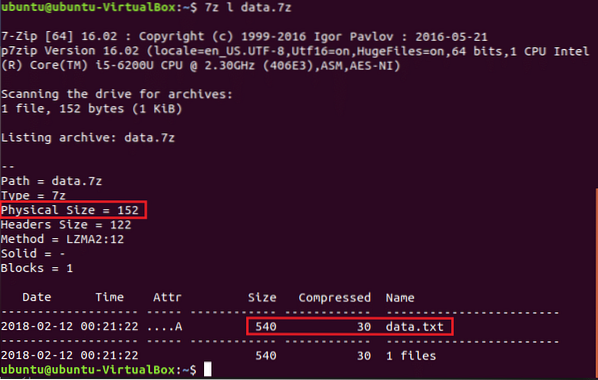
Запустить 7z команда с е возможность распаковать или извлечь файлы и папку из файла архива.
7z e данные.7z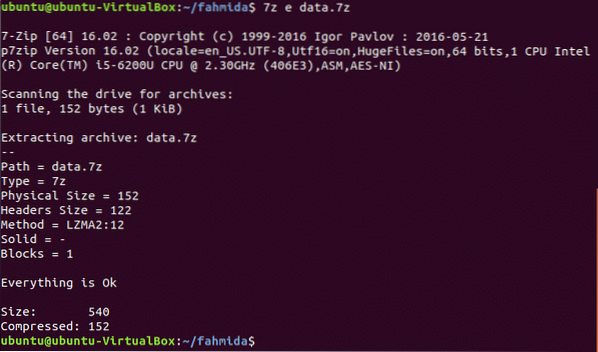
Используя вышеуказанные шаги, вы также можете создать архивный файл любой папки. Вы можете создать архивный файл файлов и папок без использования команд или терминала. Перейдите в папку с файлом, выберите файл и щелкните его правой кнопкой мыши, чтобы открыть всплывающее меню. Нажмите опцию сжатия в меню, чтобы создать архивный файл.
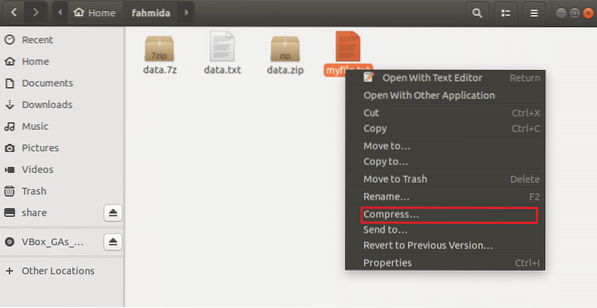
В диалоговом окне доступны три варианта архивации: .застегивать, .деготь.xz, .7z. Здесь, .застегивать выбран для создания сжатого файла с именем мой файл.застегивать.
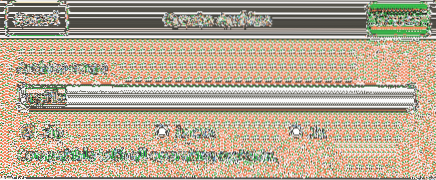
Архиватор 7-zip - это эффективный инструмент для сжатия и распаковки необходимых файлов и папок. Вы можете легко передать большой объем данных с помощью этого архиватора.
 Phenquestions
Phenquestions


